5 najboljih MOD urednika za poboljšanje izgleda i kvalitete videozapisa
Tražite li MORH urednici? Pa, budući da se tehnologija neprestano inovira, pronaći nešto je moguće. Međutim, dilema je u tome što su dostupni razni video editori, a teško je procijeniti koji je dobar ili loš. Štoviše, potražite alat koji može zadovoljiti vaše potrebe da video učinite impresivnijim. Ovaj članak će predstaviti pet video uređivača koji vam mogu pomoći da poboljšate izgled i kvalitetu vašeg videa. Osim toga, prikazat će prednosti i nedostatke svakog programa. Bez daljnjeg odlaganja, oslonite se na sljedeće pojedinosti.
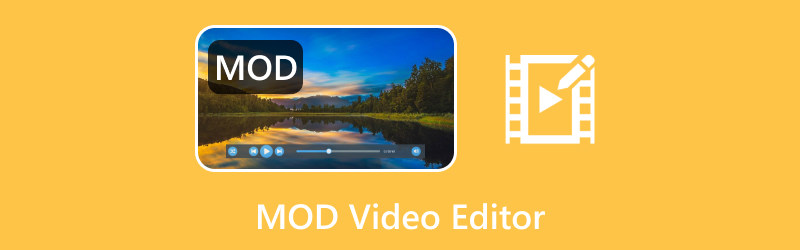
SADRŽAJ STRANICE
Dio 1. Što je MOD i kako otvoriti MOD
Što je MOD datoteka
JVC i Panasonic stvorili su MOD format datoteke za sadržavanje video zapisa s digitalnim kamkorderima. Snimljeni videozapisi trenutno se spremaju u ovom formatu za različite modele kamkordera proizvođača Canon, JVC i Panasonic. MOD format datoteke sličan je MPG formatu, u kojem bilo koji sustav koji podržava MPEG-2 video također može reproducirati MOD datoteke. Osim toga, MOD datoteke su kompatibilne s DVD playerima i mogu se preimenovati u MPG i koristiti kao MPG datoteka. Osim toga, MOD datoteke općenito sadrže videozapise standardne razlučivosti razlučivosti 480 x 576, što je najveća razlučivost. U usporedbi s drugim modernim formatima spremnika videosadržaja, ovaj format datoteke treba sustići, ali još uvijek se može mnogo učiniti.
Kako otvoriti MOD datoteke
Ovaj odjeljak će predstaviti različite audio playere koji će vam pomoći da otvorite i reproducirate svoje MOD glazbene datoteke. Ovi audio playeri podržavaju MOD format datoteke i može im se pristupiti ovisno o željenom uređaju. Bez daljnje rasprave prijeđite na sljedeće detalje.
| Operacijski sustavi | MOD File Player |
| Windows | KMPlayer Nullsoft Winamp MikMod MilkyTracker Tragač raskola VLC Media Player |
| Mac | Zupčanik MikMod MilkyTracker Tragač raskola VLC Media Player |
| Linux | Extended Module Player Gxine MikMod MilkyTracker Tragač raskola UModPlayer VLC Media Player XMMS |
| Android | VLC za Android Xmp Mod Player |
| iOS | PureModPlay VLC za Android |
Dio 2. 5 najboljih MOD urednika
Ovaj odjeljak će predstaviti sljedeće MOD editore na koje se možete osloniti. Pomoći će vam da dodatno uredite svoju MOD video datoteku kako biste proizveli impresivan video kakav želite imati. Međutim, oni nude različita korisnička iskustva te osnovne i napredne funkcije uređivanja. Molim vas, pogledajte ih.
1. Vidmore Video Converter
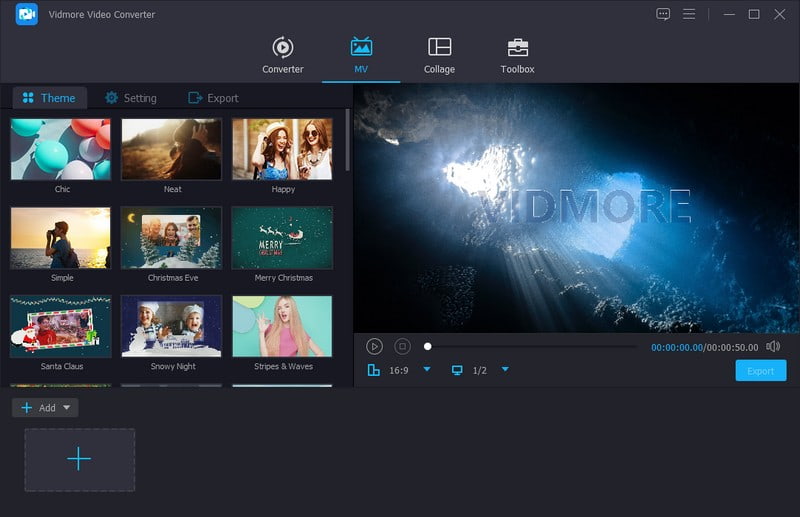
Bilo bi lako izvršiti svoj zadatak korištenjem pouzdanog programa koji je jednostavan za korištenje s opcijama za uređivanje. Program bi trebao ponuditi osnovne i napredne mogućnosti uređivanja korisne za uređivanje videa. Što je najvažnije, treba zadovoljiti vaša očekivanja i standarde jer mora pružiti bolje korisničko iskustvo. Jedno je sigurno, Vidmore Video Converter provjerava sve navedene kvalifikacije.
Vidmore Video Converter podržava mnoge ulazne video formate, kao što su MOD, MP4, MKV, AVI, MOV, WMV, M4V, FLV, MPG, VOB, i više. Ovaj program može otvoriti i reproducirati vašu MOD video datoteku, dodatno je uređivati i po želji pretvoriti u drugi format. Osim toga, možete rotirati, izrezati, dodati vodeni žig, gotove teme, efekte, filtere, tekstove i pozadinsku glazbu. Doista, Vidmore Video Converter najbolji je MOD editor koji vam pomaže urediti i pretvoriti vašu datoteku u video profesionalnog izgleda.
Podržani operativni sustavi: Mac i Windows
Cijena:
1-mjesečna licenca - $19,95 /mjesec
Doživotna licenca - $49.95
Pros:
- Podržava razne formate audio, slikovnih i video datoteka.
- Prožet je pretvaračem, programom za izradu filmova i izradom kolaža.
- Nudi dvadeset i jedan komplet alata koji se nalazi u jednom odjeljku.
- Omogućuje nekoliko opcija uređivanja, kao što su obrezivanje, rotiranje, rezanje itd.
- Može vam pomoći u stvaranju visokokvalitetnih videozapisa.
- Omogućuje vam promjenu kvalitete videozapisa, razlučivosti, broja sličica u sekundi itd.
Protiv:
- To je program koji se temelji na pretplati, a korisnici ga moraju kupiti kako bi pristupili svim značajkama. Međutim, besplatna probna verzija može omogućiti korisnicima da testiraju program prije korištenja.
2. Avidemux
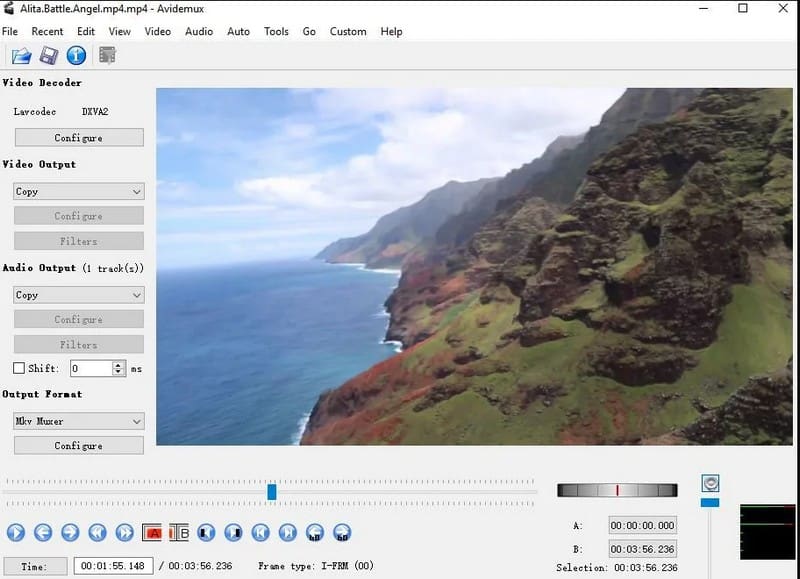
Avidemux je već mnogo godina popularan program za uređivanje videa na internetu. Ima jednostavno sučelje i obično se koristi za osnovne zadatke rezanja, filtriranja i kodiranja. Korisnicima koji prvi put dolaze u obzir preporučuje se brzo uređivanje. Osim toga, možete uređivati svoju MOB videodatoteku, koju možete obrezati, rezati, rotirati, okrenuti i dodati filer. Ovaj program podržava različite video formate i nudi izvrsne ugrađene značajke i besprijekorne korisničke funkcije.
Podržani operativni sustavi: Linux, Mac, Windows
Određivanje cijene: besplatno i otvorenog koda
Pros:
- Jednostavan je za korištenje i preporuča se korisnicima koji ga prvi put koriste.
- Nudi osnovne funkcije za uređivanje videa.
Protiv:
- Potrebno mu je ažurirano sučelje.
- Program se ruši u bilo kojem trenutku, što otežava korisnicima ponovno pokretanje radnih projekata.
3. Besplatni Video Dub
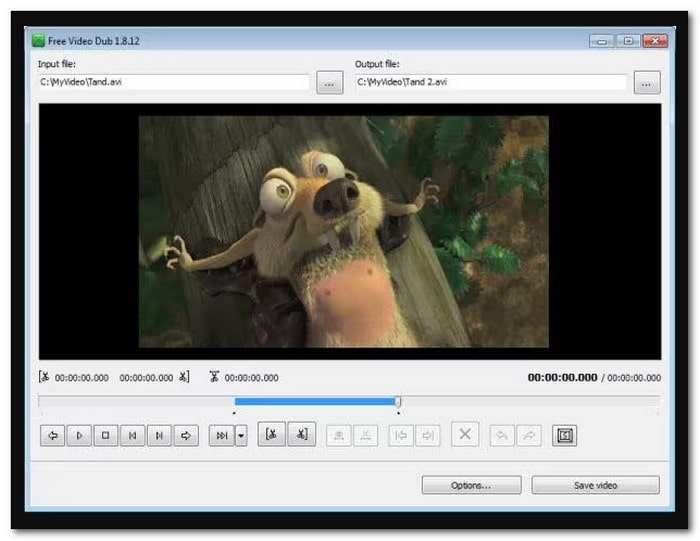
Tražite li lagani program za uređivanje videa prilagođen početnicima? Ako je tako, preporučamo vam Free Video Dub. Podržava mnoge video formate, poput AVI, FLV, MOV, MKV, MTS, M2TS, MOD i još mnogo toga. Pomoću njega možete bez problema uređivati svoje videodatoteke odvajanjem nepotrebnog dijela videodatoteka. Impresivno je to što ne morate ništa ponovno kodirati, što neće žrtvovati kvalitetu ili razlučivost vašeg videozapisa.
Podržani operativni sustavi: Windows
Cijena Besplatno
Pros:
- Njegovo jednostavno sučelje početnicima olakšava pristup opcijama uređivanja.
- Korisnici samo trebaju potrošiti malo vremena na uređivanje svojih videozapisa.
- Podržava brojne video formate.
- Program se prilagođava različitim vrstama datoteka.
Protiv:
- Zahtjevno je ugraditi vizualne efekte.
- Korisnici mogu uređivati samo kratke video produkcije.
- Korisnici se susreću s raznim problemima s instalacijom.
- Korisnici se u svakom trenutku suočavaju s kašnjenjem, rušenjima i pogreškama.
- Nije prikladan za određene vrste datoteka.
4. MPEG Streamclip
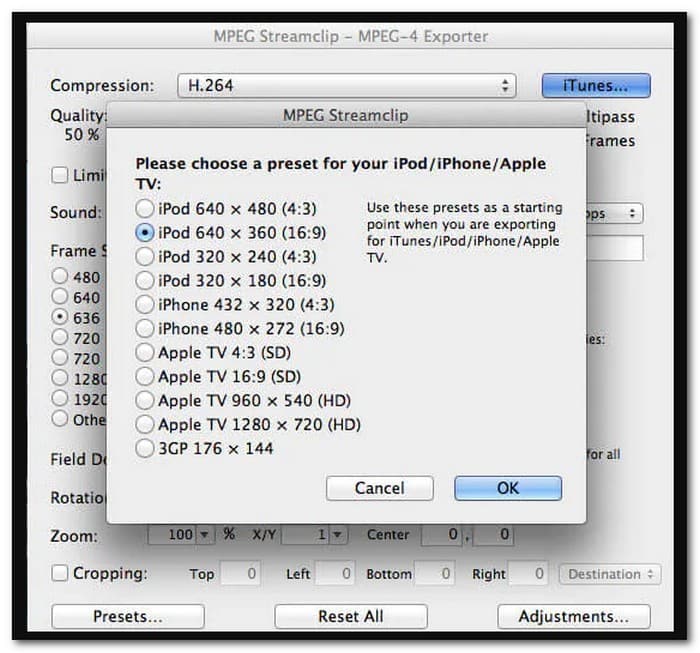
Postoje pretvarači koji mogu učiniti više i nude više ugrađenih značajki i opcija za uređivanje; jedan je MPEG StreamClip. Ovaj je program izvrsna video konverzija prepuna mnogih ugrađenih značajki koje može ponuditi korisnicima. Podržava brojne video formate, kao što su MMV, M2T, TS, MP4, AVI, DV, DAT, VRO, MOV, M2P, PS, VOB i MOD. Ovaj vam program može pomoći u uređivanju, komprimiranju i pretvaranju video projekata. To je višenamjenski program prožet alatima za izmjenu izgleda vaših videoisječaka, vrste datoteke i kompresije.
Podržani operativni sustavi: Mac i Windows
Cijena Besplatno
Pros:
- Može pretvoriti niz drugih formata video datoteka.
- Ima gumb i prozor koji bljeska.
Protiv
- Ograničava veličinu vaše datoteke na 600 megabajta.
5. VSDC Video Editor
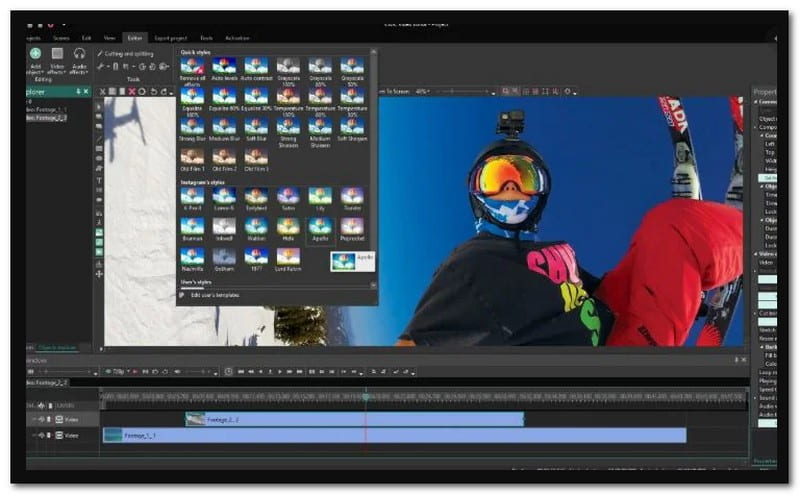
VSDC Free Video Editor izvrstan je besplatan i popularan program za uređivanje videa. Podržava mnoge formate video datoteka, kao što su MP4, AVI, MKV, WMV, MPG, FLV, 3GP i MOD. Omogućuje osnovne mogućnosti uređivanja videozapisa, poput filtara koji mogu pretvoriti vaš videozapis u vrhunski film profesionalne kvalitete. Osim toga, ima tisuće audio i video efekata prikladno kategoriziranih u četiri, čineći da vaš video izgleda i zvuči dinamičnije.
Podržani operativni sustavi: Windows
Cijena $19.99
Pros:
- Pruža korisne mogućnosti uređivanja kako bi vaša snimka izgledala profesionalnije.
- Može pretvoriti video u druge formate datoteka.
Protiv
- Sruši se tijekom testiranja.
- Mnoge mogućnosti uređivanja skrivene su u podizbornicima.
- Nema pregleda videa preko cijelog zaslona.
- Računalni resursi, poput središnje procesorske jedinice i memorije s izravnim pristupom, potrebni su na visokoj razini.
Dio 3. Kako uređivati MOD datoteke
Vidmore Video Converter je ovdje i spreman vam pomoći u uređivanju MOD datoteka pružajući postupak korak po korak na koji se možete osloniti. Jeste li spremni saznati kako može urediti vašu video datoteku? Ako je tako, nastavite čitati.
Korak 1. Preuzmite i instalirajte Vidmore Video Converter
Preuzmite program sa službene web stranice. Nakon toga, datoteka će se postaviti u donji lijevi kut vašeg zaslona, kliknite na nju i slijedite postupak instalacije. Nakon instalacije, nastavite s pokretanjem programa da biste započeli.
Korak 2. Odaberite karticu MV
Odaberite MV na glavnom sučelju s gornje trake izbornika. Vidjet ćete ikonu (+), gumb koji ćete koristiti za uvoz vaše MOD datoteke. Sada kliknite na tu ikonu i uvezite video isječak koji želite dodatno urediti.
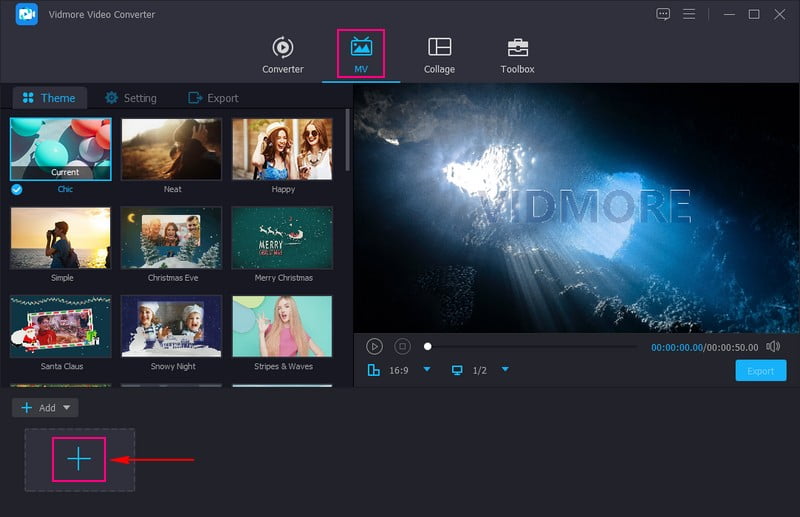
Korak 3. Uredite MOD datoteku
Udari Uredi nakon uvoza video datoteke. Vidjet ćete opcije uređivanja poput Rotiraj i obreži, Efekti i filtri, i Vodeni žig. Idite na Rotate & Crop ako želite ispraviti video prezentaciju i izostaviti neželjene dijelove. Premjesti u Efekti i filtri prilagoditi osnovne efekte i primijeniti određeni filtar. Zaputi se Vodeni žig ako želite ugraditi sliku ili tekstualni vodeni žig. Kliknite na u redu gumb za spremanje promjena u svakoj opciji uređivanja.
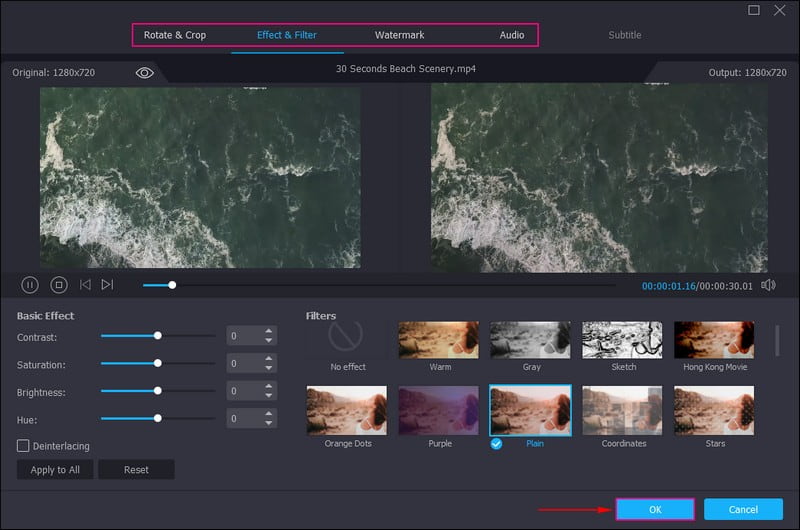
Korak 4. Primijenite temu, tekst i pozadinsku glazbu
Ako želite primijeniti gotovu temu na svoj videoisječak, možete to učiniti. Pod, ispod Teme, odaberite željenu temu s popisa. Premjesti u Postavke za dodavanje teksta na početku i kraju vašeg videozapisa. Osim toga, možete dodati pozadinsku glazbu uvozom audio zapisa s vašeg lokalnog diska.
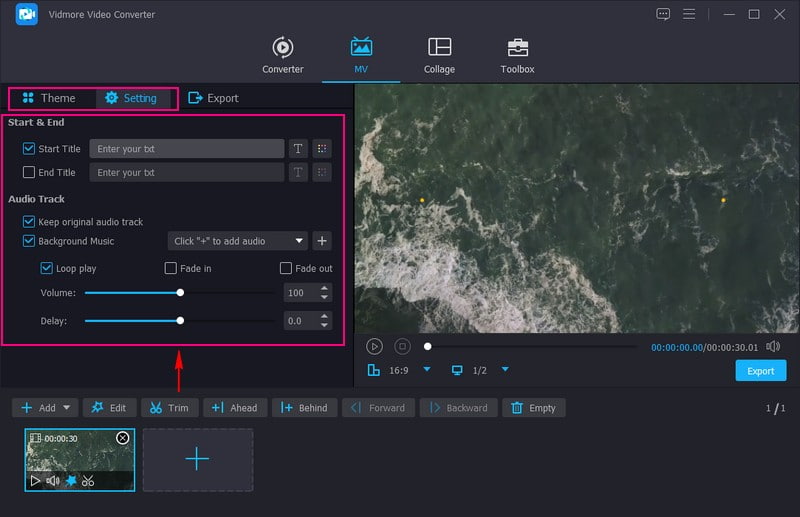
Korak 5. Spremite uređenu MOD datoteku
Krenite prema Izvoz za promjenu formata, kvalitete, razlučivosti videozapisa i više. Kada budete zadovoljni, pritisnite Pokrenite izvoz za početak postupka i spremite svoj uređeni video izlaz u mapu na radnoj površini.
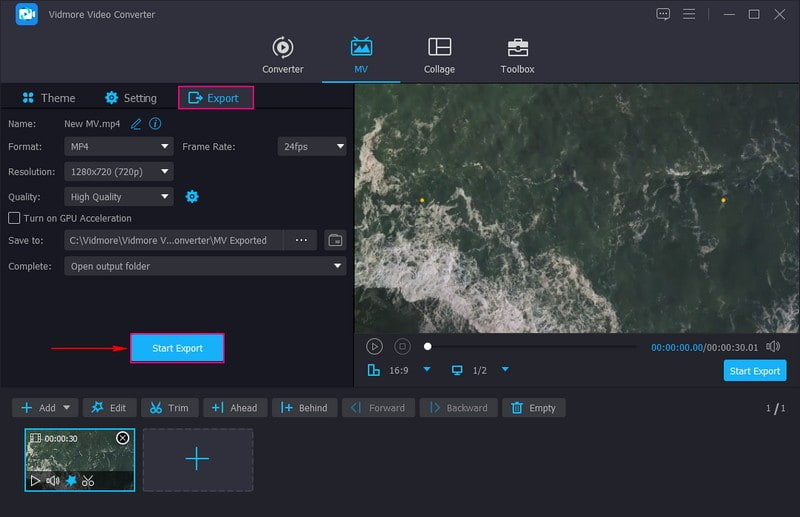
Dio 4. Često postavljana pitanja o MOD Video Editoru
Možete li pretvoriti MOD datoteku u MP4?
Apsolutno! Možete pretvoriti MOD datoteku u drugu MP4 koristeći Vidmore Video Converter. Osim MP4, možete pretvoriti MOD datoteke u druge video formate, jer ovaj program podržava brojne izlazne formate.
Može li Vidmore Video Converter poboljšati MOD video kvalitetu?
Da! Vidmore Video Converter ima opciju kojom možete poboljšati kvalitetu svog videa povećavanjem razlučivosti, uklanjanjem podrhtavanja videa i više.
Kako mogu otvoriti MOD datoteku u VLC-u?
Ako je VLC otvoren, idite na Media, zatim Open File i pretražite MOD datoteku. Nakon toga kliknite gumb OK za uspješno otvaranje MOD datoteke.
Zaključak
Shvatili ste pet video uređivača koji mogu uređivati MOD datoteke odozgo. Upotrijebite sada željeni i počnite uređivati svoje videozapise. Ali ako više volite uređivač videozapisa koji nudi osnovne i napredne mogućnosti uređivanja, možete se osloniti na Vidmore Video Converter. Može zadovoljiti vaše potrebe i očekivanja, a uređivanje je jednostavno i bez muke.


